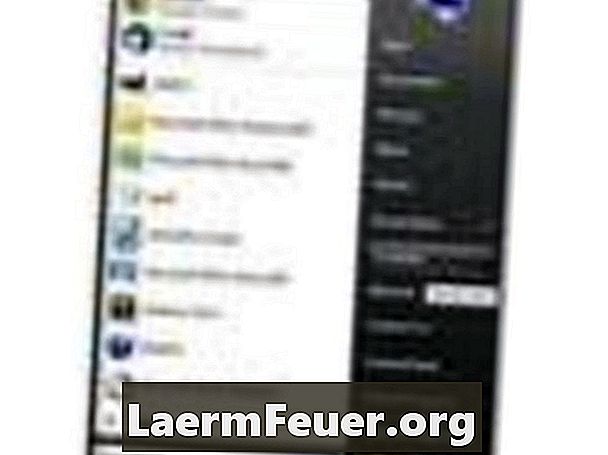
المحتوى
يعد مجلد "بيانات التطبيق" ، والمسمى أيضًا "AppData" ، أحد مجلدات النظام المخفية العديدة ، التي تحتوي على ملفات ومستندات مهمة تساعد أنظمة تشغيل Windows على التشغيل. بشكل افتراضي ، يتم إخفاء المجلد بحيث يظل دون تغيير لصالح الكمبيوتر. في الحالة التي يقرر فيها المستخدم الوصول إلى المجلد ، سيتعين عليه إظهار الملفات المخفية على النظام ، ومن ثم يمكن العثور على مجلد AppData بسهولة.
الاتجاهات
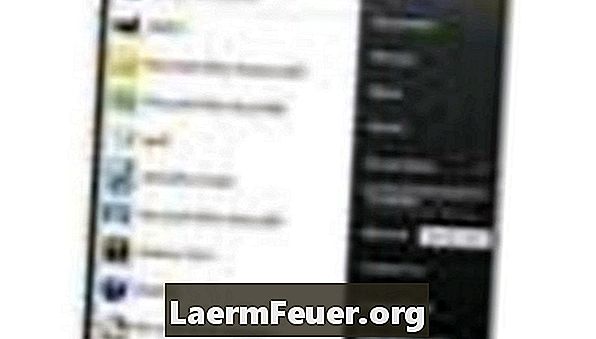
-
انقر فوق "الكمبيوتر" أو علامة التبويب "جهاز الكمبيوتر".
الخطوة 1 (الصورة مجاملة مايكروسوفت)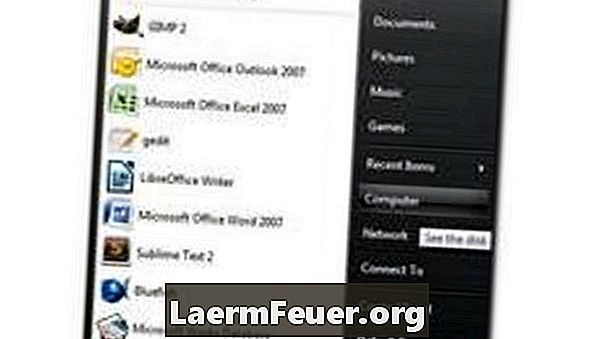
-
انقر فوق محرك القرص الثابت الرئيسي ، والذي يتم تحديده عادة باسم "محرك الأقراص" (C :).
الخطوة 2 (الصورة مجاملة مايكروسوفت)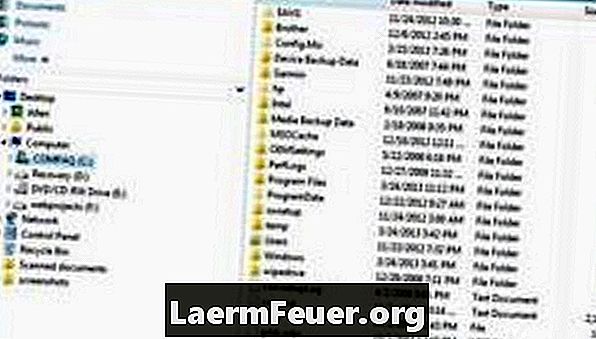
-
انقر فوق "ويندوز".
الخطوة 3 (الصورة مجاملة مايكروسوفت)
-
انقر فوق "المستخدمون".
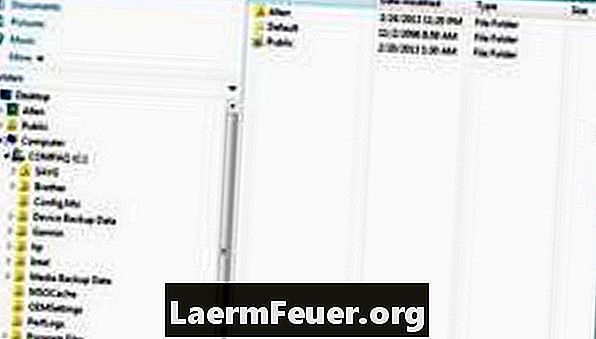
الخطوة 4 (الصورة مجاملة مايكروسوفت) -
حدد اسم المستخدم الخاص بك.
الخطوة 5 (الصورة مجاملة مايكروسوفت)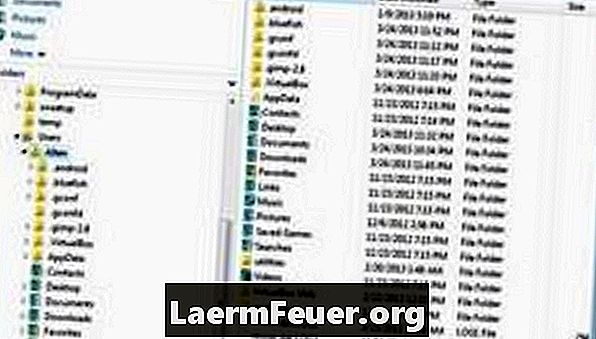
-
انقر فوق المجلد "AppData". إذا لم يكن هناك مجلد في هذا المسار ، فستحتاج إلى فتح قائمة خيارات "المجلد والبحث" والنقر فوق علامة التبويب "عرض" ، لتكوين جهاز الكمبيوتر لإظهار الملفات المخفية. بمجرد القيام بذلك ، يجب أن يظهر مجلد "AppData" ويصبح قابل للوصول.
الخطوة 6 (الصورة مجاملة مايكروسوفت)